在win7系统中,有些文件被系统隐藏了。如果我们想要找到这些隐藏文件,我们需要对它们进行设置,使其能够显示出来。让小编教你吧win7系统显示隐藏文件的方法。
步骤1:打开桌面上的“计算机”,然后单击“工具”菜单打开“文件夹选项”。
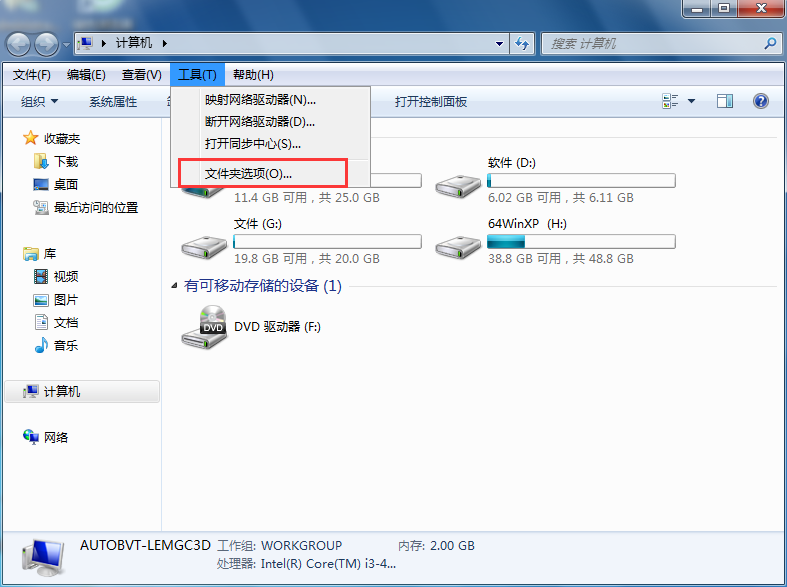
第二步:在弹出的文件夹选项中,点击切换到“查看”选项卡。
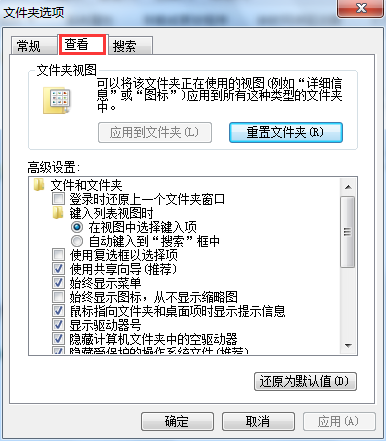
第三步:在“高级设置”中,拉下滚动条,拖至“隐藏文件和文件夹”选项。

步骤4:单击“显示隐藏的文件、文件夹或驱动器”以显示隐藏的文件。然后单击“应用”和“确定”保存刚刚所做的更改。
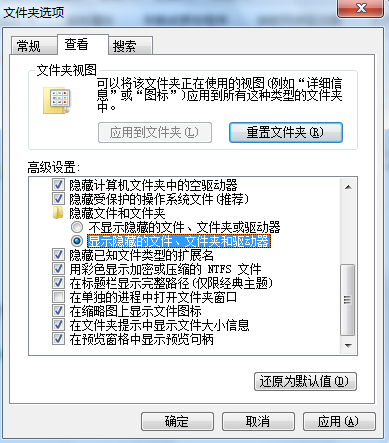
可以看到,原来win7系统隐藏的“ProgramData”已经显示出来了。不过,为了区分隐藏文件和普通文件,隐藏文件会显示为白色。
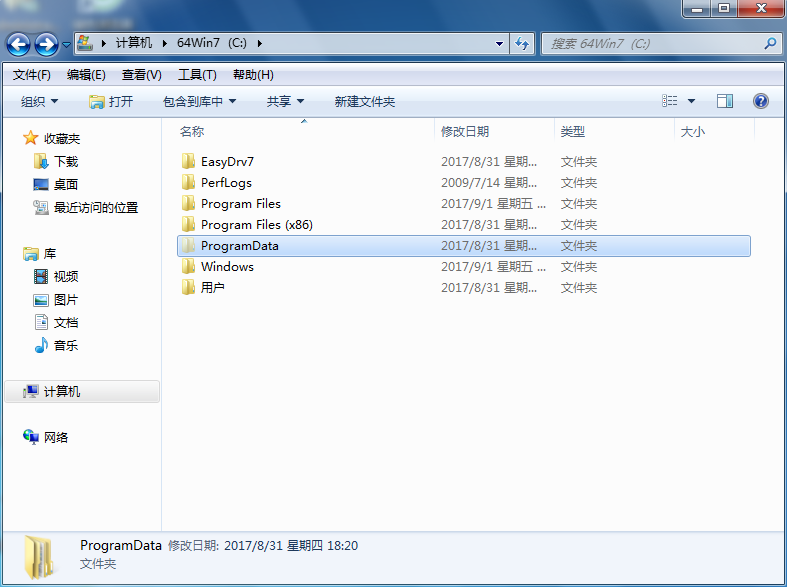
以上是小编为您带来的win7系统显示隐藏文件的方法。如果你想查看隐藏文件,可以使用申诉方法来显示它们。但需要注意的是,隐藏文件一般不适合修改,否则可能会导致系统出现问题。
分享到: